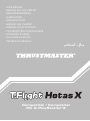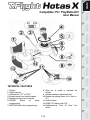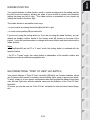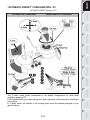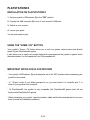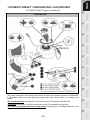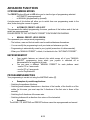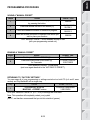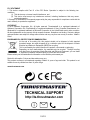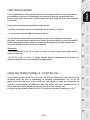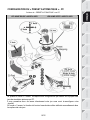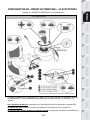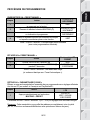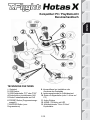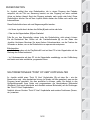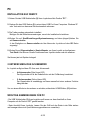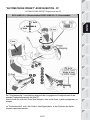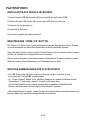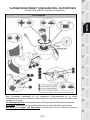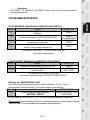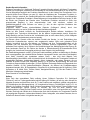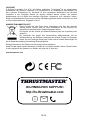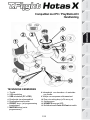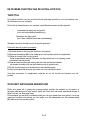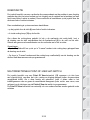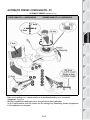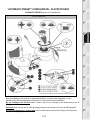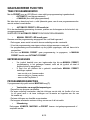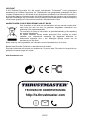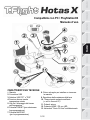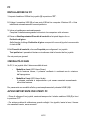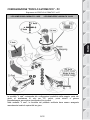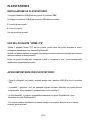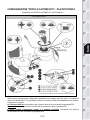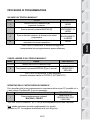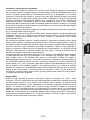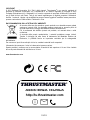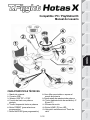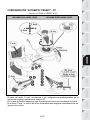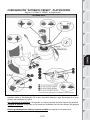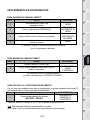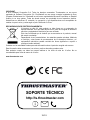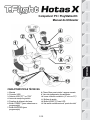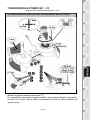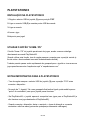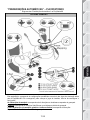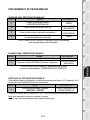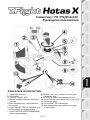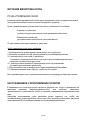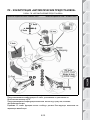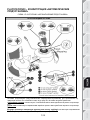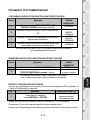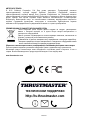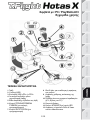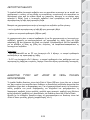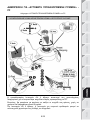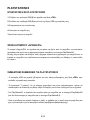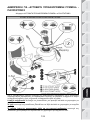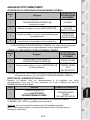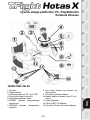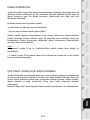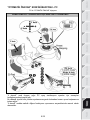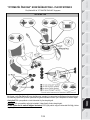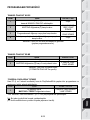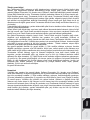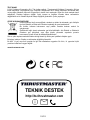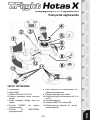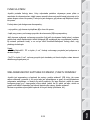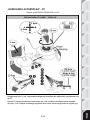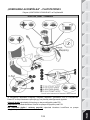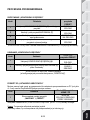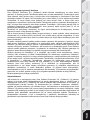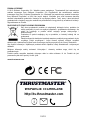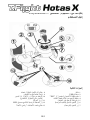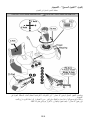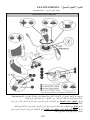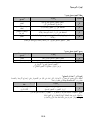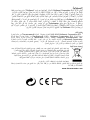Thrustmaster 2960703 Instrukcja obsługi
- Kategoria
- Sterowanie grami
- Typ
- Instrukcja obsługi
Niniejsza instrukcja jest również odpowiednia dla
Strona się ładuje...
Strona się ładuje...
Strona się ładuje...
Strona się ładuje...
Strona się ładuje...
Strona się ładuje...
Strona się ładuje...
Strona się ładuje...
Strona się ładuje...
Strona się ładuje...
Strona się ładuje...
Strona się ładuje...
Strona się ładuje...
Strona się ładuje...
Strona się ładuje...
Strona się ładuje...
Strona się ładuje...
Strona się ładuje...
Strona się ładuje...
Strona się ładuje...
Strona się ładuje...
Strona się ładuje...
Strona się ładuje...
Strona się ładuje...
Strona się ładuje...
Strona się ładuje...
Strona się ładuje...
Strona się ładuje...
Strona się ładuje...
Strona się ładuje...
Strona się ładuje...
Strona się ładuje...
Strona się ładuje...
Strona się ładuje...
Strona się ładuje...
Strona się ładuje...
Strona się ładuje...
Strona się ładuje...
Strona się ładuje...
Strona się ładuje...
Strona się ładuje...
Strona się ładuje...
Strona się ładuje...
Strona się ładuje...
Strona się ładuje...
Strona się ładuje...
Strona się ładuje...
Strona się ładuje...
Strona się ładuje...
Strona się ładuje...
Strona się ładuje...
Strona się ładuje...
Strona się ładuje...
Strona się ładuje...
Strona się ładuje...
Strona się ładuje...
Strona się ładuje...
Strona się ładuje...
Strona się ładuje...
Strona się ładuje...
Strona się ładuje...
Strona się ładuje...
Strona się ładuje...
Strona się ładuje...
Strona się ładuje...
Strona się ładuje...
Strona się ładuje...
Strona się ładuje...
Strona się ładuje...
Strona się ładuje...
Strona się ładuje...
Strona się ładuje...
Strona się ładuje...
Strona się ładuje...
Strona się ładuje...
Strona się ładuje...
Strona się ładuje...
Strona się ładuje...
Strona się ładuje...
Strona się ładuje...
Strona się ładuje...
Strona się ładuje...
Strona się ładuje...
Strona się ładuje...
Strona się ładuje...
Strona się ładuje...
Strona się ładuje...
Strona się ładuje...
Strona się ładuje...
Strona się ładuje...
Strona się ładuje...
Strona się ładuje...
Strona się ładuje...
Strona się ładuje...
Strona się ładuje...
Strona się ładuje...
Strona się ładuje...
Strona się ładuje...
Strona się ładuje...
Strona się ładuje...
Strona się ładuje...
Strona się ładuje...
Strona się ładuje...
Strona się ładuje...
Strona się ładuje...
Strona się ładuje...
Strona się ładuje...
Strona się ładuje...
Strona się ładuje...
Strona się ładuje...
Strona się ładuje...
Strona się ładuje...
Strona się ładuje...
Strona się ładuje...
Strona się ładuje...
Strona się ładuje...
Strona się ładuje...
Strona się ładuje...
Strona się ładuje...
Strona się ładuje...

1/12
Kompatybilny z PC / PlayStation®3
Podręcznik użytkownika
CECHY TECHNICZNE
1. Przepustnica
2. Złącze USB
3. Selektor USB do PC lub PS3
4. Funkcja sterowania przez obrotowy
drążek
5. Śruba blokująca funkcję steru na
drążku
6. Przycisk PRESET (do wyboru
programowania)
7. Przycisk do MAPOWANIA
(programowania)
8. Klucz imbusowy do zamontowania lub
odłączenia przepustnicy
9. Pokrętło regulujące opór drążka
10. Ruchomy przycisk do sterowania (lub 5. oś
na PC)
11. Przyciski funkcyjne
12. Przycisk HOME / PS z diodą LED
13. Wielokierunkowy kapturek do zmiany
„punktu widzenia”

2/12
CECHY JOYSTICKA HOTAS
PRZEPUSTNICA
Joystick wyposażony jest w dużą przepustnicę do łatwego kontrolowania przyspieszenia
samolotu.
Przepustnicę można odłączać i używać jej w 2 różnych ustawieniach:
- Odłączoną od joysticka
(w celu odtworzenia realnych warunków pracy pilota)
- Połączoną z joystickiem
(co zwiększa stabilność, a całe urządzenie zajmuje mniej miejsca).
W chwili zakupu, przepustnica jest odłączona od joysticka.
By połączyć przepustnicę z joystickiem:
1. Obróć oba elementy do góry nogami (przepustnicę i joystick).
2. Wyjmij klucz imbusowy (8) znajdujący się pod podstawą joysticka.
3. Ustaw przepustnicę po lewej stronie joysticka.
Włóż płytkę łączącą z lewej strony podstawy joysticka do otworu po prawej stronie
przepustnicy.
4. Przy pomocy klucza imbusowego, dokręć dwie śruby w podstawie.
(znajdujące się po lewej stronie podstawy joysticka).
5. Zwiń kabel przepustnicy i ułóż go w rowku na kabel.
6. Wsadź klucz imbusowy na miejsce, by go nie zgubić.
By odłączyć przepustnicę od joysticka, wykonaj powyższe kroki w odwrotnej kolejności.
REGULOWANY OPÓR DRĄŻKA
Zależnie od stylu gry, gracz może woleć niezwykle czuły joystick, który reaguje na najlżejszy
ruch, bądź joystick sztywniejszy, stawiający pewien opór przy poruszaniu.
Opór drążka joysticka można regulować, by dostosować go do potrzeb i upodobań
wszystkich graczy. By go wyregulować, użyj pokrętła regulującego opór drążka (9)
znajdującego się pod podstawą joysticka.

3/12
FUNKCJA STERU
Joystick posiada funkcję steru, który odpowiada pedałom używanym przez pilota w
samolocie do obracania steru, dzięki czemu samolot obraca się wokół swojej pionowej osi (a
zatem skręca w lewo lub prawo). Funkcja ta jest dostępna, gdy obraca się drążkiem w lewo
lub prawo.
Funkcja steru jest dostępna na dwa sposoby:
- na joysticku, gdy obraca się drążkiem (4) w lewo lub prawo.
- bądź przy pomocy ruchomego przycisku do sterowania (10) na przepustnicy.
Jeśli używasz wyłącznie ruchomego przycisku (lub jeśli nie używasz funkcji steru), możesz
zablokować obrót drążka dzięki śrubie blokującej (5) znajdującej się na podstawie joysticka.
By zmienić położenie śruby, a co za tym idzie uruchomić/zatrzymać funkcję steru, użyj
płaskiego śrubokręta.
Uwagi:
- Na PlayStation®3 i PC w trybie „4 osi”, funkcja ruchomego przycisku jest połączona z
obrotem drążka.
- Na PC w trybie „5 osi”, ruchomy przycisk jest niezależny od obrotu drążka, zatem stanowi
dodatkową progresywną oś.
WIELOKIERUNKOWY KAPTUREK DO ZMIANY „PUNKTU WIDZENIA”
Joystick jest wyposażony w kapturek do zmiany „punktu widzenia” (13), który, jak sama
nazwa wskazuje, pozwala (o ile opcja taka jest przewidziana w grze) na natychmiastowe
zobaczenie wszystkiego, co dzieje się wokół samolotu. By tego dokonać, wejdź do menu
konfiguracyjnego gry i zaprogramuj różne widoki (widok na tył, widok na lewo, widok na
prawo oraz widoki z zewnątrz) na kierunki kapturka do zmiany „punktu widzenia”.
Możesz oczywiście wykorzystać kapturek do innych funkcji (strzelanie, itd.).

4/12
PC
INSTALACJA NA PC
1. Ustaw selektor USB (3) joysticka w pozycji „PC”.
2. Podłącz złącze USB (2) do jednego z portów USB na komputerze. Windows
automatycznie wykryje nowe urządzenie.
3. Sterowniki instalują się automatycznie.
By zakończyć instalację, postępuj zgodnie z poleceniami pojawiającymi się na ekranie.
4. Kliknij na Start/Settings/Control Panel (Start/Ustawienia/Panel sterowania), a potem
kliknij dwa razy na Game Controllers (Kontrolery Gier).
Okno dialogowe Game Controllers (Kontrolerów Gier) wyświetli nazwę joysticka ze
statusem OK.
5. W Control Panel (Panelu sterowania), kliknij na Properties (Właściwości), by
skonfigurować joystick:
Test device (Testuj urządzenie): pozwala przetestować i przeglądać wszystkie funkcje
joysticka.
Możesz zacząć grać!
2 TRYBY OSI
Na komputerze, joystick posiada 2 tryby osi:
• Tryb 4 osi (Dioda LED „Home” świeci na czerwono)
Funkcja steru to połączenie ruchomego przycisku z funkcją obrotu drążka.
• Tryb 5 osi (Dioda LED „Home” świeci na zielono)
Ruchomy przycisk jest niezależny i można ręcznie przypisać mu inną funkcję.
By przejść z jednego trybu do drugiego, naciśnij przycisk HOME (12).
WAŻNE UWAGI DLA PC
- Przed podłączeniem joysticka, selektor USB (3) joysticka musi zawsze być ustawiony w
pozycji „PC”.
- Przy podłączaniu joysticka: ustaw drążek, ster i przepustnicę w pozycji wyśrodkowanej i
nimi nie ruszaj (by uniknąć problemów z kalibracją).

5/12
„KONFIGURACJA DOMYŚLNA” - PC
Diagram „KONFIGURACJI DOMYŚLNEJ” na PC
CZERWONA DIODA LED „HOME" – TRYB 4 OSI
ZIELONA DIODA LED „HOME” – TRYB 5 OSI
Konfiguracja trybu „4 osi” odpowiada konfiguracji domyślnej dla większości symulatorów lotu
na PC.
Pozwoli Ci na natychmiastowe rozpoczęcie gry, bez potrzeby rekonfigurowania joysticka.
W trybie „5 osi” funkcja ruchomego przycisku musi zostać ręcznie przypisana w opcjach gry.

6/12
PLAYSTATION®3
INSTALACJA NA PLAYSTATION®3
1. Ustaw selektor USB (3) joysticka w pozycji „PS3”.
2. Podłącz złącze USB (2) do jednego z portów USB na konsoli.
3. Włącz konsolę.
4. Uruchom grę.
Możesz zacząć grać!
KORZYSTANIE Z PRZYCISKU „HOME / PS”
Przycisk „Home / PS” na joysticku pozwala na wychodzenie z gier, dostęp do menu i
bezpośrednie wyłączenie systemu PlayStation®3.
Umożliwia on również na bardzo szybkie przełączanie się między padem a joystickiem w grach,
które dzielą się na sekwencje „piesze” i „lotnicze”.
WAŻNE UWAGI DLA PLAYSTATION®3
- Przed podłączeniem joysticka do konsoli, selektor USB (3) joysticka musi zawsze być ustawiony
w pozycji „PS3”.
- W trybie „1 gracza”: jeśli oryginalny pad jest włączony, musisz przełączyć go do „portu 2
kontrolera”, by joystick działał poprawnie.
- W PlayStation®3, joystick jest kompatybilny wyłącznie z grami na PlayStation®3 (i nie będzie
działać z grami na PlayStation® 2).
- Przy podłączaniu joysticka: ustaw drążek, ster i przepustnicę w pozycji wyśrodkowanej i nimi nie
ruszaj (by uniknąć problemów z kalibracją).

7/12
„KONFIGURACJA DOMYŚLNA” – PLAYSTATION®3
Diagram „KONFIGURACJI DOMYŚLNEJ” na PlayStation®3
DIODA LED „HOME” - CZERWONA
Ta konfiguracja odpowiada konfiguracji domyślnej większości symulatorów lotu na PlayStation®3.
Pozwoli Ci na natychmiastowe rozpoczęcie gry, bez potrzeby rekonfigurowania joysticka.
4 kierunki drążka odpowiadają 4 kierunkom na lewym minijoysticku pada PS3.
Przepustnica odpowiada kierunkom Góra/Dół na prawym minijoysticku pada PS3.
Ster (obracanie drążka i ruchomy przycisk) odpowiada kierunkom Lewo/Prawo na prawym
minijoysticku pada PS3.

8/12
FUNKCJE ZAAWANSOWANE
2 TRYBY PROGRAMOWANIA
Przycisk PRESET (6) i jego dioda LED pozwalają przeglądać wybrane typy programowania:
- DOMYŚLNE (zaprogramowane przez producenta)
- lub RĘCZNE (zaprogramowane przez użytkownika).
Pojedyncze wciśnięcie tego przycisku pozwala na przełączenie się z jednego trybu
programowania na drugi, nawet w trakcie gry.
• KONFIGURACJA DOMYŚLNA: DIODA LED SIĘ NIE ŚWIECI
Jest to programowanie domyślne: osie, pozycje przycisków i kapturka są zaprogramowane
przez producenta.
PATRZ DIAGRAM „KONFIGURACJI DOMYŚLNEJ”.
• KONFIGURACJA RĘCZNA: DIODA LED SIĘ ŚWIECI NA ZIELONO
Jest to programowanie własne użytkownika:
- Przyciski, osie i kapturek można między sobą zamieniać funkcjami.
- Możesz zmieniać programowanie kiedykolwiek i wedle uznania.
- Programowanie jest automatycznie zapisywane w joysticku (nawet jeśli jest odłączony).
- Jeśli nie dokonałeś „KONFIGURACJI RĘCZNEJ”, konfiguracja jest identyczna z
„DOMYŚLNĄ”.
PAMIĘĆ EEPROM
• W joysticku znajduje się wewnętrzny chip, który zapisuje w pamięci całe
programowanie „KONFIGURACJI RĘCZNEJ” (nawet jeśli joystick jest
wyłączony lub odłączony przez długi okres czasu).
• Możesz zapisać różne rodzaje „KONFIGURACJI RĘCZNEJ” dla każdej
używanej platformy:
- jedną dla PC w trybie 4 osi
- jedną dla PC w trybie 5 osi
- jedną dla PlayStation®3
PROGRAMOWANIE/MAPOWANIE
Programowanie wykonuje się przy pomocy przycisku do MAPOWANIA (7).
• Przykłady możliwych zastosowań:
- Zamiana pozycji przycisków.
- Zamiana osi między nimi samymi = kierunków drążka, przepustnicy lub steru (w tym
przypadku należy zaprogramować 2 kierunki pierwszej osi do kierunków drugiej).
- Zamiana 2 kierunków tej samej osi.
- Zamiana przycisków z kierunkiem osi lub kapturka.
• Wyjątek:
Nie da się przeprogramować ani zmienić funkcji przycisków „HOME / PS”, „MAPPING” i
„PRESET”.

9/12
PROCEDURA PROGRAMOWANIA
ZAPISYWANIE „KONFIGURACJI RĘCZNEJ”
Kroki Działanie
Dioda LED
przycisku
PRESET
1
Uaktywnij KONFIGURACJĘ RĘCZNĄ (6) naciskając
przycisk.
ŚWIECI NA
ZIELONO
2
Naciśnij i puść przycisk MAPOWANIA (7).
WOLNO MIGA NA
ZIELONO
3
Naciśnij i puść przycisk lub kierunek do
zaprogramowania.
SZYBKO MIGA
NA ZIELONO
4
Naciśnij i puść przycisk lub kierunek, do którego chcesz
przypisać wybraną funkcję.
ŚWIECI NA
ZIELONO
„KONFIGURACJA RĘCZNA” została uruchomiona i uaktualniona (o Twoje programowanie).
USUWANIE „KONFIGURACJI RĘCZNEJ”
Kroki Działanie
Dioda LED
przycisku PRESET
1
Uaktywnij KONFIGURACJĘ RĘCZNĄ (6).
ŚWIECI NA
ZIELONO
2
Naciśnij i przytrzymaj przycisk funkcji MAPOWANIA (7)
przez 2 sekundy.
MIGA NA ZIELONO
PRZEZ 2
SEKUNDY
„KONFIGURACJA RĘCZNA” została usunięta
(a konfiguracja jest ponownie identyczna z „DOMYŚLNĄ”).
POWRÓT DO „USTAWIEŃ FABRYCZNYCH”
Możesz usunąć całe swoje programowanie lub ustawienia przeprowadzone na PC (w trybie
4 i 5 osi) oraz na PlayStation®3 jednym prostym ruchem:
Krok Działanie
Dioda LED przycisku
HOME / PS
1
Równocześnie naciśnij przyciski
„MAPPING” i „PRESET”
MIGA NA
ZIELONO/CZERWONO
PRZEZ 2 SEKUNDY
Wszystkie ustawienia lub „KONFIGURACJA RĘCZNA” (na PC + PS3) zostały usunięte.
Uwaga: Ta operacja całkowicie restartuje joystick
(zalecamy zatem, by na komputerze nie przeprowadzać jej w trakcie gry).

10/12
ROZWIĄZYWANIE PROBLEMÓW I OSTRZEŻENIA
• Mój joystick nie działa właściwie lub wydaje się, że jest źle skalibrowany:
- Wyłącz komputer lub konsolę, odłącz joystick, a następnie podłącz go z powrotem i
ponownie uruchom grę.
- Przy podłączaniu joysticka: ustaw drążek, ster i przepustnicę w pozycji wyśrodkowanej i
nimi nie ruszaj (by uniknąć problemów z kalibracją).
- Wyjdź z gry, odłącz joystick, sprawdź, czy selektor USB (PC / PS3) (3) jest we właściwej
pozycji, następnie podłącz joystick ponownie.
• Nie mogę skonfigurować joysticka:
- W menu „Options / Controller / Gamepad or Joystick” (Opcje / Kontroler / Pad lub Joystick)
gry: Wybierz najwłaściwszą konfigurację lub całkowicie przekonfiguruj opcje kontrolera.
- Poszukaj informacji w podręczniku użytkownika gry lub w pomocy online.
- Możesz użyć także funkcji „MAPOWANIA” joysticka, by rozwiązać tego typu problem.
• Joystick jest zbyt lub nie dość czuły:
- Joystick sam się kalibruje po wykonaniu przez użytkownika kilku ruchów w różnych osiach.
- W menu „Options / Controller / Gamepad or Joystick” (Opcje / Kontroler / Pad lub Joystick)
gry: Wyreguluj czułość lub martwe strefy kontrolera (jeśli taka opcja jest dostępna).
- Wyreguluj opór drążka przy pomocy pokrętła (9) znajdującego się pod podstawką joysticka.
• Funkcja steru jest zbyt czuła:
- Zablokuj obracanie się drążka przy pomocy śruby blokującej (5) znajdującej się na
podstawie joysticka i do funkcji steru używaj ruchomego przycisku.
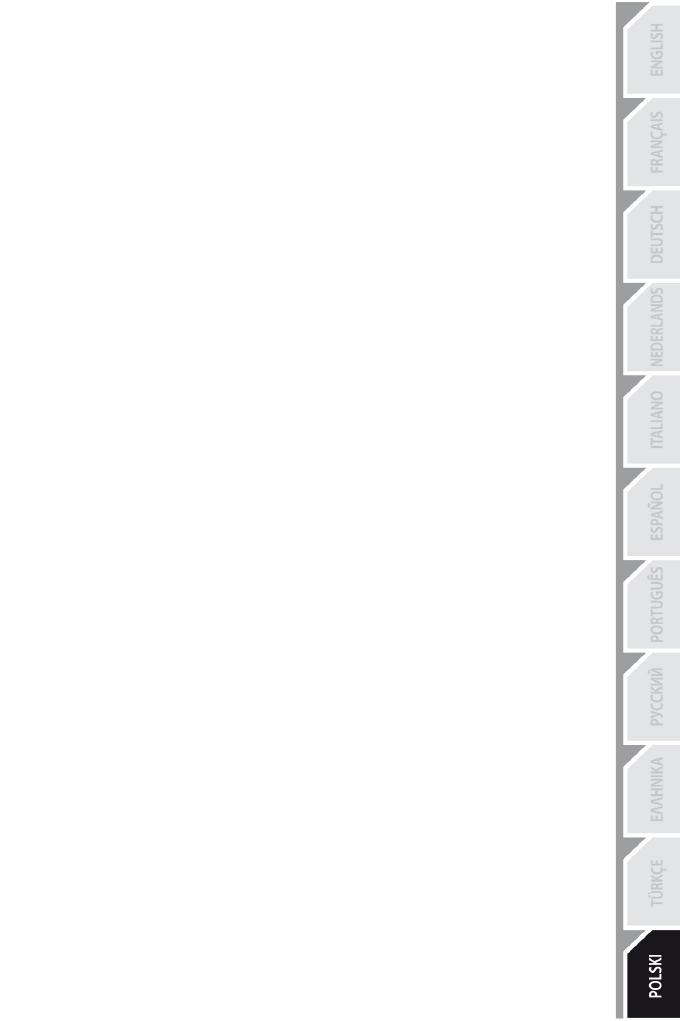
11/12
Informacje dotyczące gwarancji dla klienta
Firma Guillemot Corporation S.A. („Guillemot”) udziela klientowi obowiązującej na całym świecie
gwarancji, że niniejszy produkt Thrustmaster będzie wolny od wad materiałowych i produkcyjnych przez
okres gwarancji równy limitowi czasu, w którym klient może występować z roszczeniami z tytułu wad
niniejszego produktu. W krajach Unii Europejskiej jest to okres dwóch (2) lat od dostarczenia produktu
Thrustmaster. W innych krajach okres gwarancji jest równy limitowi czasu, w którym klient może
występować z roszczeniami z tytułu wad produktu Thrustmaster zgodnie z przepisami obowiązującymi w
kraju, w którym klient mieszkał w dniu zakupu produktu Thrustmaster. (Jeśli przepisy danego kraju nie
przewidują występowania z takimi roszczeniami, okres gwarancji będzie wynosić jeden (1) rok od
pierwotnej daty zakupu produktu Thrustmaster).
Niezależnie od powyższego akumulatory są objęte sześciomiesięcznym (6-miesięcznym) okresem
gwarancji liczonym od daty pierwotnego zakupu.
Jeśli w okresie gwarancji wystąpią objawy mogące świadczyć o wadzie produktu, należy niezwłocznie
skontaktować się z działem pomocy technicznej, który wskaże dalszy sposób postępowania. W razie
potwierdzenia wady produkt należy zwrócić w punkcie zakupu (lub innym miejscu wskazanym przez dział
pomocy technicznej).
W ramach niniejszej gwarancji wadliwy produkt zostanie naprawiony lub wymieniony, zgodnie z decyzją
działu pomocy technicznej. Jeśli zezwala na to obowiązujące prawo, całkowita odpowiedzialność firmy
Guillemot i jej podmiotów zależnych (łącznie z odpowiedzialnością za szkody wtórne) ogranicza się do
naprawy lub wymiany produktu Thrustmaster. Jeśli zezwala na to obowiązujące prawo, firma Guillemot
wyłącza wszelkie gwarancje pokupności i przydatności do określonego celu. Niniejsza gwarancja nie
wpływa na prawa klienta wynikające z przepisów dotyczących sprzedaży dóbr konsumenckich.
Niniejsza gwarancja nie obowiązuje: (1) w przypadku, gdy produkt został zmodyfikowany, otwarty,
zmieniony albo uszkodzony na skutek nieodpowiedniego lub nadmiernego użytkowania, niedbałości,
wypadku, normalnego zużycia lub z innego powodu niezwiązanego z wadą materiałową ani produkcyjną
(w tym między innymi z powodu połączenia produktu Thrustmaster z nieodpowiednim elementem, w tym
w szczególności z zasilaczem, akumulatorem, ładowarką lub jakimkolwiek innym elementem
niedostarczonym przez firmę Guillemot dla tego produktu); (2) w razie nieprzestrzegania instrukcji
podanych przez dział pomocy technicznej; (3) w odniesieniu do oprogramowania, jako że
oprogramowanie to jest objęte odrębną szczegółową gwarancją; (4) materiałów eksploatacyjnych
(elementów wymienianych w czasie eksploatacji produktu, na przykład baterii jednorazowych,
muszli/nakładek na uszy do zestawów słuchawkowych lub słuchawek); (5) akcesoriów (na przykład kabli,
pokrowców, etui, torebek, pasków na rękę); (6) w przypadku sprzedania produktu na aukcji publicznej.
Niniejsza gwarancja nie podlega przeniesieniu.
Odpowiedzialność
Jeśli zezwala na to obowiązujące prawo, firma Guillemot Corporation S.A. („Guillemot”) i jej podmioty
zależne nie ponoszą żadnej odpowiedzialności za szkody spowodowane przez co najmniej jeden z
następujących czynników: (1) modyfikację lub otwarcie produktu bądź wprowadzenie w nim zmian; (2)
nieprzestrzeganie instrukcji montażu; (3) nieodpowiednie lub nadmierne użytkowanie, niedbałość,
wypadek (na przykład uderzenie); (4) normalne zużycie. Jeśli zezwala na to obowiązujące prawo, firma
Guillemot i jej podmioty zależne nie ponoszą żadnej odpowiedzialności za szkody niezwiązane z wadą
materiałową lub produkcyjną produktu (w tym między innymi za szkody spowodowane bezpośrednio lub
pośrednio przez jakiekolwiek oprogramowanie lub na skutek połączenia produktu Thrustmaster z
nieodpowiednim elementem, w tym w szczególności z zasilaczem, akumulatorem, ładowarką lub
jakimkolwiek innym elementem niedostarczonym przez firmę Guillemot dla tego produktu).

12/12
PRAWA AUTORSKIE
© 2015 Guillemot Corporation S.A. Wszelkie prawa zastrzeżone. Thrustmaster® jest zastrzeżonym
znakiem towarowym firmy Guillemot Corporation S.A. PlayStation® jest zastrzeżonym znakiem
towarowym firmy Sony Computer Entertainment, Inc. Windows® jest zastrzeżonym znakiem towarowym
firmy Microsoft Corporation w USA i/lub innych krajach. Wszystkie inne znaki towarowe stanowią
własność odpowiednich podmiotów. Ilustracje nie są wiążące prawnie. Treść, wzory i dane techniczne
przedstawione w instrukcji mogą ulec zmianie bez powiadomienia i mogą różnić się w zależności od kraju.
Wyprodukowano w Chinach.
ZALECENIE DOTYCZĄCE OCHRONY ŚRODOWISKA
Gdy okres przydatności produktu do eksploatacji dobiegnie końca, produktu nie
należy pozbywać się wraz ze zwykłymi odpadami z gospodarstwa domowego, ale
oddać do recyklingu w punkcie zbiórki zużytego sprzętu elektrycznego i
elektronicznego.
Potwierdza to symbol znajdujący się na produkcie, w instrukcji obsługi lub na
opakowaniu.
Zależnie od swoich właściwości materiały zawarte w produkcie mogą nadawać się do
recyklingu. Dzięki recyklingowi i innym formom utylizacji zużytych urządzeń
elektrycznych i elektronicznych klient może w znacznym stopniu przyczynić się do ochrony środowiska.
Aby uzyskać informacje o najbliższych punktach zbiórki odpadów, należy skontaktować z miejscowymi
władzami.
Niniejsze informacje należy zachować. Kolorystyka i elementy ozdobne mogą różnić się od
przedstawionych.
Produkt spełnia wszystkie standardy dotyczące dzieci w wieku minimum 14 lat. Produkt nie jest
przeznaczony dla dzieci poniżej 14 roku życia.
www.thrustmaster.com
WSPARCIE TECHNICZNE
http://ts.thrustmaster.com
Strona się ładuje...
Strona się ładuje...
Strona się ładuje...
Strona się ładuje...
Strona się ładuje...
Strona się ładuje...
Strona się ładuje...
Strona się ładuje...
Strona się ładuje...
Strona się ładuje...
Strona się ładuje...
Strona się ładuje...
-
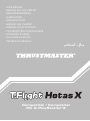 1
1
-
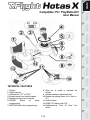 2
2
-
 3
3
-
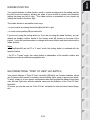 4
4
-
 5
5
-
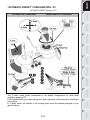 6
6
-
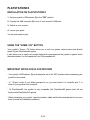 7
7
-
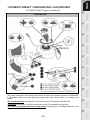 8
8
-
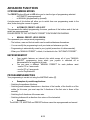 9
9
-
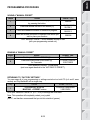 10
10
-
 11
11
-
 12
12
-
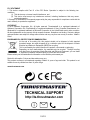 13
13
-
 14
14
-
 15
15
-
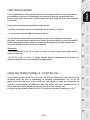 16
16
-
 17
17
-
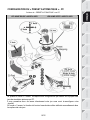 18
18
-
 19
19
-
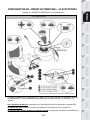 20
20
-
 21
21
-
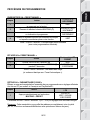 22
22
-
 23
23
-
 24
24
-
 25
25
-
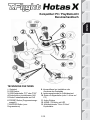 26
26
-
 27
27
-
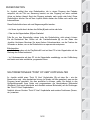 28
28
-
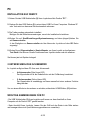 29
29
-
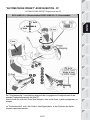 30
30
-
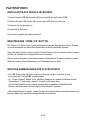 31
31
-
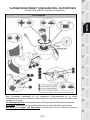 32
32
-
 33
33
-
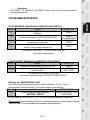 34
34
-
 35
35
-
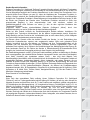 36
36
-
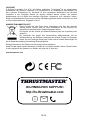 37
37
-
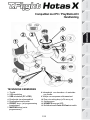 38
38
-
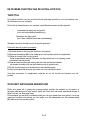 39
39
-
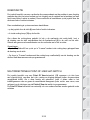 40
40
-
 41
41
-
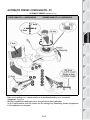 42
42
-
 43
43
-
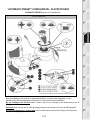 44
44
-
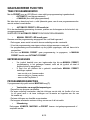 45
45
-
 46
46
-
 47
47
-
 48
48
-
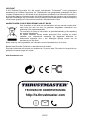 49
49
-
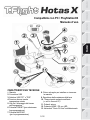 50
50
-
 51
51
-
 52
52
-
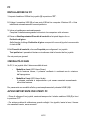 53
53
-
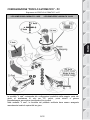 54
54
-
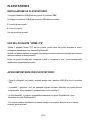 55
55
-
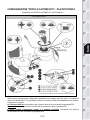 56
56
-
 57
57
-
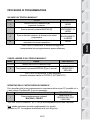 58
58
-
 59
59
-
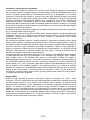 60
60
-
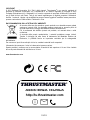 61
61
-
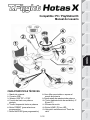 62
62
-
 63
63
-
 64
64
-
 65
65
-
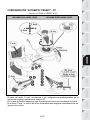 66
66
-
 67
67
-
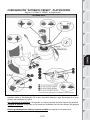 68
68
-
 69
69
-
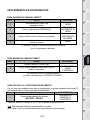 70
70
-
 71
71
-
 72
72
-
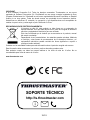 73
73
-
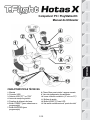 74
74
-
 75
75
-
 76
76
-
 77
77
-
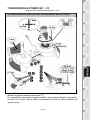 78
78
-
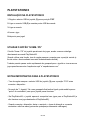 79
79
-
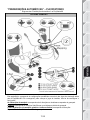 80
80
-
 81
81
-
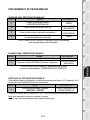 82
82
-
 83
83
-
 84
84
-
 85
85
-
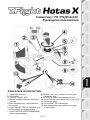 86
86
-
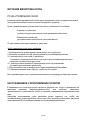 87
87
-
 88
88
-
 89
89
-
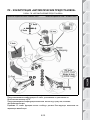 90
90
-
 91
91
-
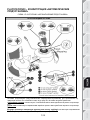 92
92
-
 93
93
-
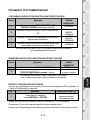 94
94
-
 95
95
-
 96
96
-
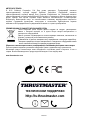 97
97
-
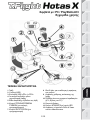 98
98
-
 99
99
-
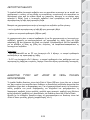 100
100
-
 101
101
-
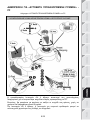 102
102
-
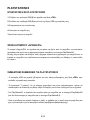 103
103
-
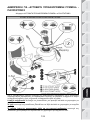 104
104
-
 105
105
-
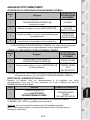 106
106
-
 107
107
-
 108
108
-
 109
109
-
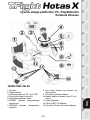 110
110
-
 111
111
-
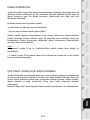 112
112
-
 113
113
-
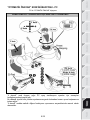 114
114
-
 115
115
-
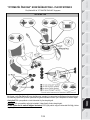 116
116
-
 117
117
-
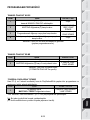 118
118
-
 119
119
-
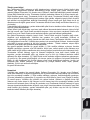 120
120
-
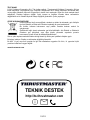 121
121
-
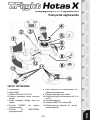 122
122
-
 123
123
-
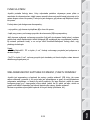 124
124
-
 125
125
-
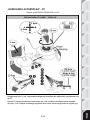 126
126
-
 127
127
-
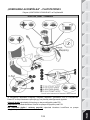 128
128
-
 129
129
-
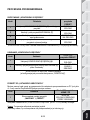 130
130
-
 131
131
-
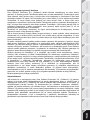 132
132
-
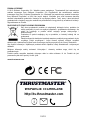 133
133
-
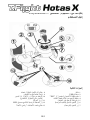 134
134
-
 135
135
-
 136
136
-
 137
137
-
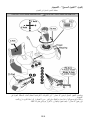 138
138
-
 139
139
-
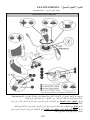 140
140
-
 141
141
-
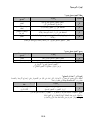 142
142
-
 143
143
-
 144
144
-
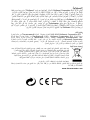 145
145
Thrustmaster 2960703 Instrukcja obsługi
- Kategoria
- Sterowanie grami
- Typ
- Instrukcja obsługi
- Niniejsza instrukcja jest również odpowiednia dla
w innych językach
- español: Thrustmaster 2960703 Manual de usuario
- italiano: Thrustmaster 2960703 Manuale utente
- Deutsch: Thrustmaster 2960703 Benutzerhandbuch
- português: Thrustmaster 2960703 Manual do usuário
- français: Thrustmaster 2960703 Manuel utilisateur
- Türkçe: Thrustmaster 2960703 Kullanım kılavuzu
- English: Thrustmaster 2960703 User manual
- русский: Thrustmaster 2960703 Руководство пользователя
- Nederlands: Thrustmaster 2960703 Handleiding
Powiązane artykuły
-
Thrustmaster 4160667 Instrukcja obsługi
-
Thrustmaster T-Wireless Black Instrukcja obsługi
-
Thrustmaster 4160552 2960719 2962077 2961057 Instrukcja obsługi
-
Thrustmaster 4460168 4460153 Instrukcja obsługi
-
Thrustmaster TWCS Instrukcja obsługi
-
Thrustmaster TWCS Throttle Instrukcja obsługi
-
Thrustmaster 2961068 Instrukcja obsługi
-
Thrustmaster 2960782 2961068 Instrukcja obsługi
-
Thrustmaster 2960778 Instrukcja obsługi
-
Thrustmaster T.16000M Instrukcja obsługi